php小編柚子為您介紹WPS表格分頁操作步驟。在WPS表格中,分頁操作可以幫助使用者更好地組織和展示數據,提高工作效率。特定操作步驟包括:選擇需要分頁的資料區域、點選「資料」標籤中的「分組」按鈕、依需求設定分組參數、點選「確定」完成分頁設定。透過以上簡單步驟,您可以輕鬆實現WPS表格的分頁操作,快來試試吧!
1.開啟一個自己需要列印的表格。
2.這時可以點選電子表格上面的「頁面佈局」選單,(如圖紅色箭頭所示)。
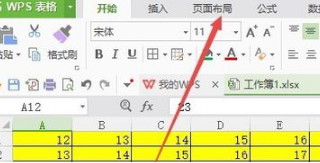
3.在開啟的工具列上找到「分頁符號」圖標,點擊分頁符號圖標,在下拉式選單中點擊「插入分頁符號」選單項,(如圖紅色箭頭所示)。
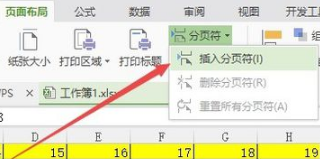
4.這時可以看到在黃色與紅色之間多了一條虛線,(如圖紅色箭頭所示)。
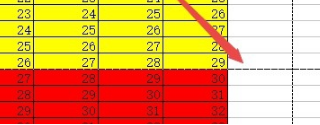
5.這時再看一下列印預覽頁面,就可以看到第一頁只顯示一部分資料了。這樣用分頁的功能,就可以輕鬆的實作一個頁面分成幾頁列印了。
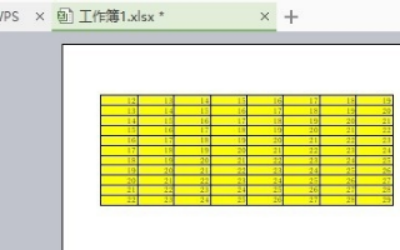
以上是WPS表格怎麼分頁操作步驟有哪些的詳細內容。更多資訊請關注PHP中文網其他相關文章!




